Преглед садржаја

Кеепер Пассворд Манагер
Ефективност: Додајте функције које су вам потребне Цена: Од 34,99 УСД годишње Једноставност употребе: Јасно и интуитивно интерфејс Подршка: Честа питања, упутства, упутства за кориснике, подршка 24/7Резиме
Требало би да користите менаџер лозинки. Да ли је Кеепер најбољи избор за вас? Има много тога да се допадне. Основна апликација Пассворд Манагер је прилично приступачна и укључује више него довољно функција за већину корисника. Ако се ваше потребе промене у будућности, можете једноставно да додате безбедно складиште датотека, безбедно ћаскање или заштиту од тамног веба у свој план.
Али будите опрезни. Иако ћете у почетку уштедети новац не укључујући те додатне функције, њихово додавање је скупо. Дасхлане, 1Пассворд и ЛастПасс коштају између 35 и 40 долара, али Кеепер са свим опцијама кошта 58,47 долара годишње. То га чини потенцијално најскупљим менаџером лозинки који прегледамо.
Ако не желите да плаћате уопште, Кеепер нуди бесплатан план који ради на једном уређају. За већину нас то није практично дугорочно. Имамо више уређаја и морамо да приступимо нашим лозинкама на сваком од њих. ЛастПасс нуди најупотребљивији бесплатни план.
Зато испробајте Кеепер. Искористите 30-дневну пробну верзију да видите да ли задовољава ваше потребе. Тестирајте неколико других апликација које наводимо у одељку Алтернативе у овој рецензији и откријте која вам најбоље одговара.
Шта јаначин дељења лозинке је помоћу менаџера лозинки. То захтева да обоје користите Кеепер. Можете одобрити приступ члановима тима и породице по потреби, а затим опозвати њихов приступ када више није потребан. Ако промените лозинку, она се аутоматски ажурира на њиховој верзији Кеепер-а, тако да не морате да их обавестите.
6. Аутоматски попуњавајте веб обрасце
Када се употребите да Кеепер аутоматски куца лозинке уместо вас, подигните га на следећи ниво и нека попуни ваше личне и финансијске податке. Тхе Идентити &амп; Одељак Плаћања вам омогућава да сачувате своје личне податке који ће се аутоматски попуњавати приликом куповине и креирања нових налога.
Можете да подесите различите идентитете за посао и кућу са различитим адресама и бројевима телефона. Ово је само за основне информације, а не за званична документа као што су возачка дозвола или пасош.
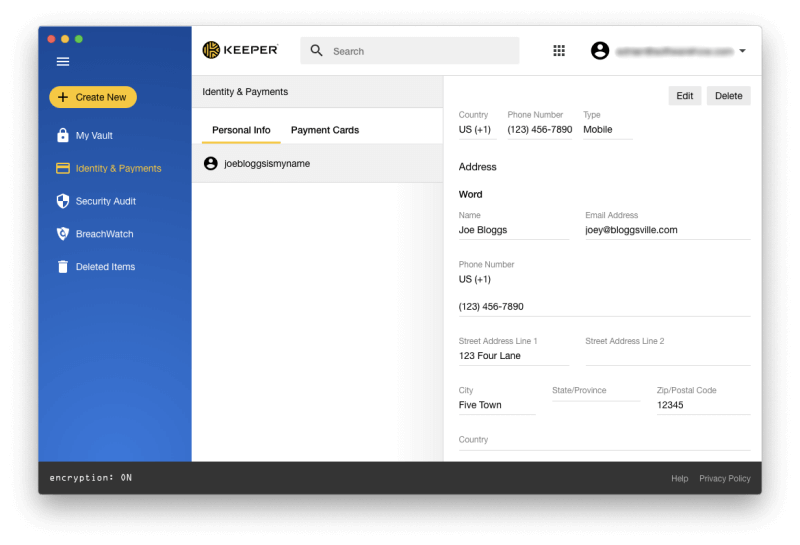
Можете и да додате све своје кредитне картице.
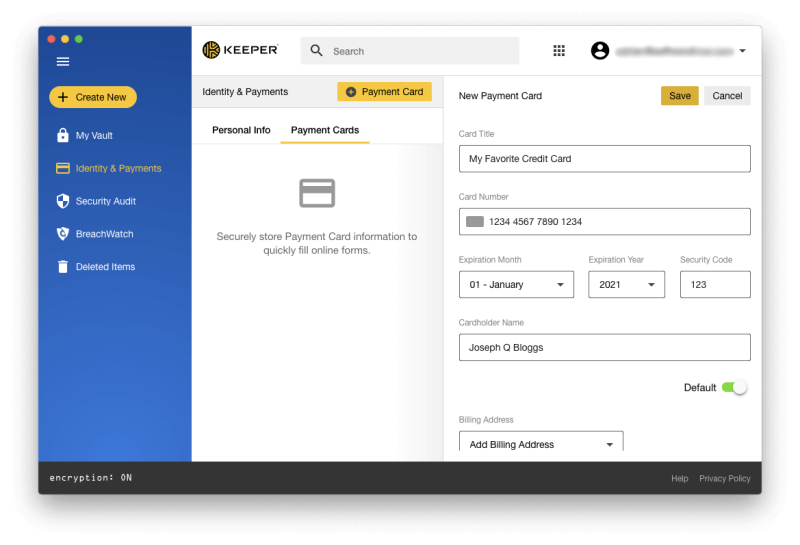
Ове информације су доступне приликом попуњавања веб образаца и куповине на мрежи. Приметићете икону Кеепер на крају активног поља која покреће процес.
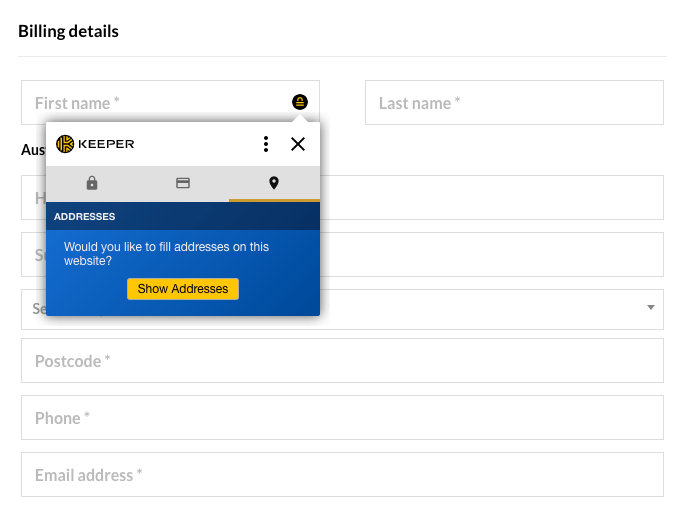
Или можете да кликнете десним тастером миша на поље.
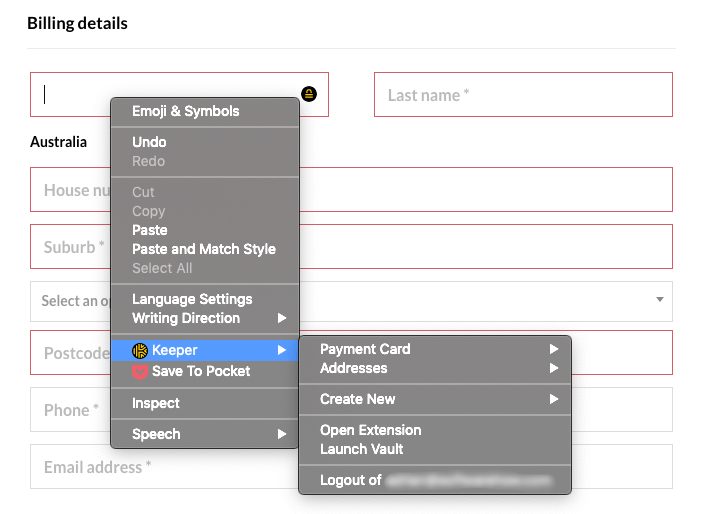
Лични подаци су успешно попуњени.
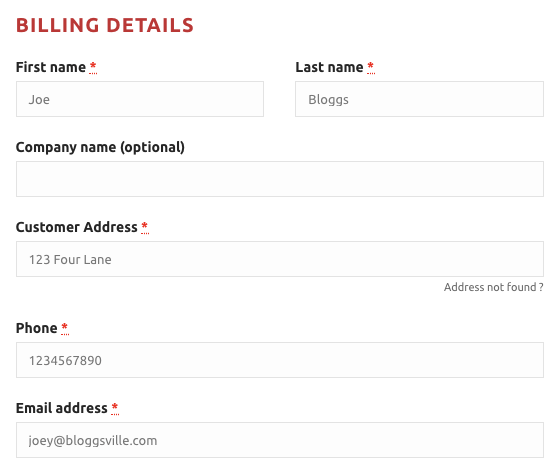
Кеепер не може да сазна нове детаље гледајући вас како попуњавате веб образац као што то може да уради Стицки Пассворд, па се уверите да сте додали потребнеинформације у апликацију унапред.
Мој лични став: Аутоматско попуњавање обрасца је следећи логичан корак након коришћења Кеепер-а за своје лозинке. То је исти принцип који се примењује на друге осетљиве информације и дугорочно ће вам уштедети време.
7. Безбедно чувајте приватне документе
Користећи основни Кеепер план, датотеке и фотографије се могу приложити уз сваку ставку или се дели преко опционе апликације КееперЦхат.
Ако вам треба више од тога, додајте безбедно складиштење датотека и дељење за додатних 9,99 УСД годишње.
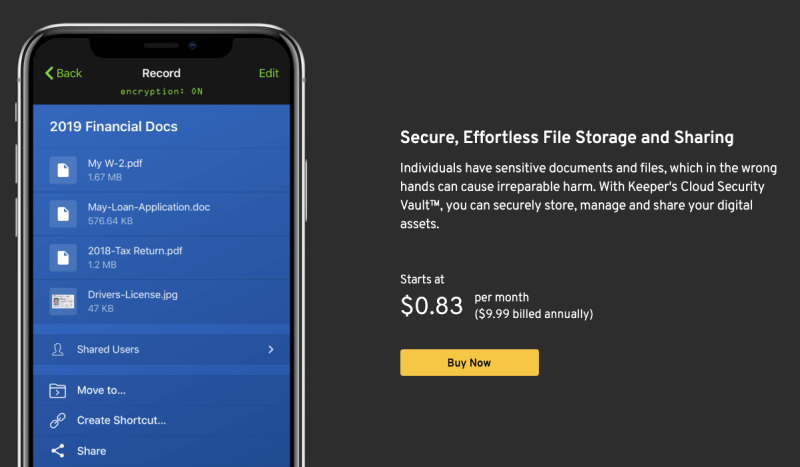
Моје лично мишљење: Уз додатну цену, можете да додате безбедно складиштење датотека (и дељење) у Кеепер. То ће га претворити у безбедан Дропбок.
8. Будите упозорени на проблеме са лозинком
Да би вам помогао да будете у току са безбедносним проблемима са лозинком, Кеепер нуди две функције: Ревизију безбедности и БреацхВатцх.
Ревизија безбедности наводи лозинке које су слабе или поново коришћене и даје вам укупан безбедносни резултат. Моје лозинке су добиле средњу оцену безбедности од 52%. Имам посла.
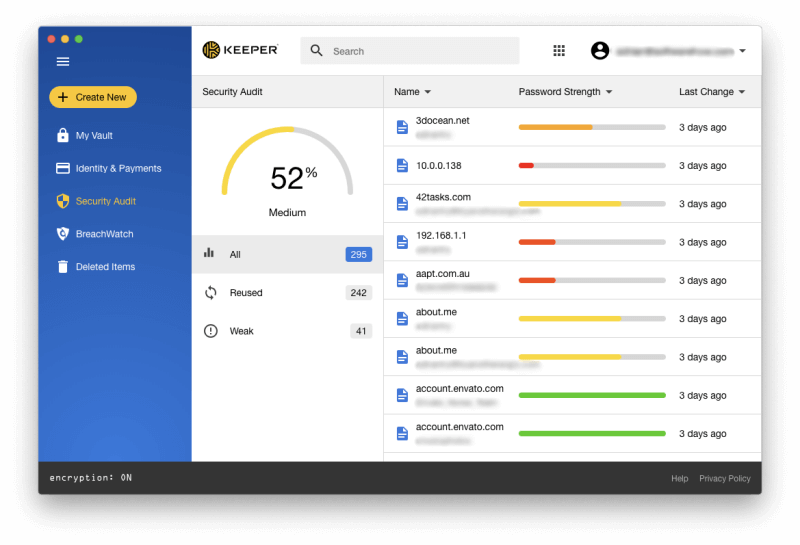
Зашто тако ниско? Углавном зато што имам велики број поново коришћених лозинки. Већина мојих Кеепер лозинки је увезена са старог ЛастПасс налога који нисам користио годинама. Иако нисам користио исту лозинку за све, редовно сам их поново користио.
То је лоша пракса и требало би да их променим тако да сваки налог има јединствену лозинку. Неколико лозинкименаџери покушавају да аутоматизују тај процес, али то може бити незгодно јер захтева сарадњу сваке веб странице. Чувар не покушава. Он ће за вас генерисати нову насумичне лозинке, а онда је на вама да одете на ту веб локацију и ручно промените лозинку.
Ревизија безбедности је такође идентификовала низ слабих лозинки. Ово су углавном лозинке које су други људи поделили са мном, а ја сада не користим ниједан од тих налога, тако да нема праве бриге. Ако одлучим да користим Кеепер као свог главног менаџера лозинки, заиста би требало да избришем све ове непотребне лозинке.
Још један разлог да промените лозинку је ако је једна од веб локација са којима имате налог хакована, а ваш лозинка је можда угрожена. БреацхВатцх може да скенира мрачни веб за појединачне адресе е-поште да види да ли је дошло до кршења.
Можете да покренете БреацхВатцх када користите бесплатни план, пробну верзију и веб локацију програмера да бисте пронашли сазнајте да ли имате разлога за забринутост.
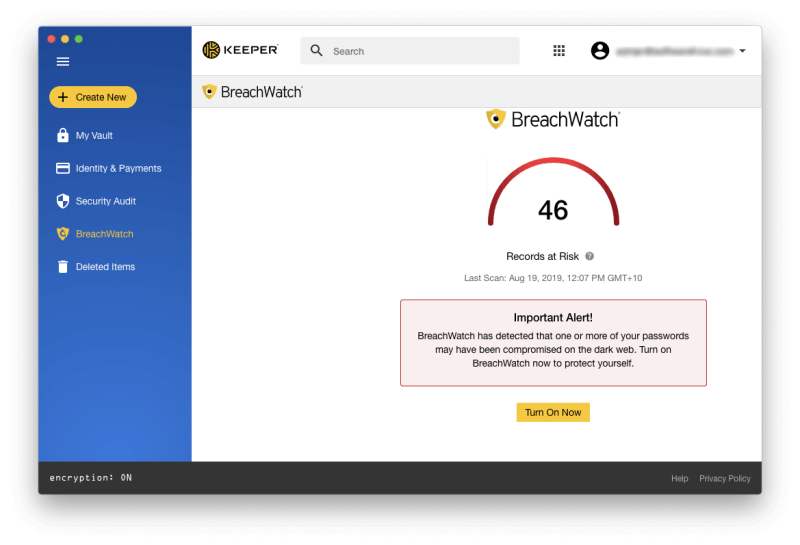
Извештај вам неће рећи који су налози компромитовани осим ако не плаћате за БреацхВатцх, али то је корисније него да прво уплатите новац и откријете да је било нема кршења. Када сазнате који су налози забринути, можете променити њихове лозинке.
Моје лично мишљење: Коришћење менаџера лозинки не гарантује аутоматски апсолутну безбедност и опасно је бити уљуљкан алажни осећај сигурности. На срећу, Кеепер ће вас обавестити да ли су ваше лозинке слабе или се користе на више од једне локације како бисте могли да побољшате свој безбедносни резултат. Ради додатне заштите, плаћање за БреацхВатцх ће вас обавестити да ли су ваше лозинке компромитоване због хаковања сајта треће стране.
Разлози иза мојих оцена
Ефективност: 4,5/5
Основни Кеепер план се поклапа са многим карактеристикама других потпуно функционалних менаџера лозинки док подржава шири спектар веб прегледача. То га чини добрим избором ако користите Опера, на пример. Додатне функције—укључујући безбедно складиштење датотека, безбедно ћаскање и БреацхВатцх надзор мрачног веба—могу да се додају један по један пакет и укључене су у плусбундле.
Цена: 4/5
Кеепер Пассворд Манагер ће вас коштати 34,99 УСД годишње, приступачан план који, али не одговара у потпуности карактеристикама мало скупљих апликација као што су 1Пассворд, Дасхлане, па чак и бесплатни план ЛастПасс-а. Ако је то све што вам треба, то је разумна вредност. Одатле можете додати додатне функције, укључујући безбедно складиштење датотека, безбедно ћаскање и БреацхВатцх надгледање мрачног веба, али то ће га учинити скупљим од конкуренције. Можете да обједините све функције за 58,47 УСД годишње.
Једноставност употребе: 4,5/5
Нашао сам да је Кеепер једноставан за коришћење и добро постављен. Кеепер је једини менаџер лозинки на који сам дошаопреко тога вам омогућава да премештате лозинке у фасцикле једноставним превлачењем и отпуштањем.
Подршка: 4/5
Страница за подршку Кеепер-а садржи одговоре на Често постављана питања Питања, видео упутства, кориснички водичи, блог и библиотека ресурса. Ту је и контролна табла статуса система тако да можете да проверите да ли постоје прекиди у услузи. Подршка која ради 24/7 може се контактирати путем веб обрасца, али телефонска подршка и подршка за ћаскање нису доступни. Пословни корисници имају приступ ексклузивној обуци специјализованих стручњака за подршку.
Алтернативе Кеепер Пассворд Манагер-у
1Пассворд: 1Пассворд је потпуно функционалан, врхунски менаџер лозинки који ће памтити и попуните своје лозинке за вас. Бесплатан план се не нуди. Прочитајте нашу комплетну рецензију 1Пассворд.
Дасхлане: Дасхлане је безбедан, једноставан начин за чување и попуњавање лозинки и личних података. Управљајте са до 50 лозинки са бесплатном верзијом или платите за премиум верзију. Прочитајте нашу комплетну рецензију Дасхлане-а или поређење Кеепер вс Дасхлане за више.
ЛастПасс: ЛастПасс памти све ваше лозинке, тако да не морате. Бесплатна верзија вам даје основне функције или надоградите на Премиум да бисте добили додатне опције дељења, приоритетну техничку подршку, ЛастПасс за апликације и 1 ГБ простора за складиштење. Прочитајте нашу пуну ЛастПасс рецензију или ово поређење Кеепер и ЛастПасс да бисте сазнали више.
Робоформ: Робоформ је попуњавање образаца именаџер лозинки који безбедно чува све ваше лозинке и пријављује вас једним кликом. Доступна је бесплатна верзија која подржава неограничене лозинке, а плаћени план Еверивхере нуди синхронизацију на свим уређајима (укључујући приступ вебу), побољшане безбедносне опције и приоритетну подршку 24/7. Прочитајте нашу комплетну рецензију Робоформа.
Лепљива лозинка: Лепљива лозинка вам штеди време и чува вас. Аутоматски попуњава формуларе на мрежи, генерише јаке лозинке и аутоматски вас пријављује на веб локације које посећујете. Прочитајте нашу комплетну рецензију Стицки Пассворд.
Абине Блур: Абине Блур штити ваше приватне податке, укључујући лозинке и плаћања. Поред управљања лозинкама, нуди и маскиране мејлове, попуњавање образаца и заштиту од праћења. Доступна је бесплатна верзија. Прочитајте нашу комплетну рецензију Блура.
МцАфее Труе Кеи: Труе Кеи аутоматски чува и уноси ваше лозинке, тако да не морате. Ограничена бесплатна верзија вам омогућава да управљате са 15 лозинки, а премиум верзија управља неограниченим лозинкама. Прочитајте нашу пуну рецензију Труе Кеи.
Закључак
Лозинке су кључеви који чувају наше драгоцености на мрежи, било да су то наши лични подаци или новац. Проблем је у томе што их је тешко запамтити толико, па је примамљиво да их учините једноставнијим, користите исти за сваку локацију или их све запишете на пост-ит белешкама. Ништа од тога није сигурно.Шта да радимо уместо тога? Користите менаџер лозинки.
Кеепер Пассворд Манагер је један од таквих програма. Креираће јаке лозинке за вас, памтити их и аутоматски их попуњавати када је то потребно. Добро ради, веома је сигуран и прилично је пун функција. Ради на Мац-у, Виндовс-у и Линук-у и подржава већи број веб претраживача од већине конкуренције, укључујући Цхроме, Фирефок, Сафари, Интернет Екплорер, Едге и Опера. Доступан је низ производа, а ви можете да изаберете оне који су вам потребни. Ево трошкова личних планова:
- Кеепер Пассворд Манагер 34,99 УСД годишње,
- Безбедно складиште датотека (10 ГБ) 9,99 УСД годишње,
- БреацхВатцх Дарк Заштита на вебу 19,99 УСД годишње,
- КееперЦхат 19,99 УСД годишње.
Оне се могу комбиновати заједно, а коштају укупно 58,47 УСД. Та уштеда од 19,99 УСД годишње вам у суштини даје бесплатну апликацију за ћаскање. Студенти добијају попуст од 50%, а доступни су породични (29,99-59,97 УСД годишње) и пословни (30-45 УСД/корисник годишње) планови. Постоји и бесплатна верзија која ради на једном уређају и бесплатна пробна верзија од 30 дана.
Ова стратегија одређивања цена вам даје бројне опције. Појединачни корисник може добити многе функције за 34,99 УСД годишње, мало јефтиније од 1Пассворд и Дасхлане-а, али са мање функција. Али додавањем тих додатних функција постаје знатно скупљи од других менаџера лозинки.
Ако купитеЧувару, буди опрезан током процеса плаћања на који се неки корисници жале на обмањујућу праксу приликом куповине. Када сам кликнуо на дугме Купи одмах за основни план, цео пакет је био у мојој корпи при плаћању. У ствари, иста ствар се десила без обзира који производ сам покушао да купим. Ово не би требало да функционише, а Кеепер би требало да буде бољи.
Набавите Кеепер (30% ПОПУСТА)Дакле, да ли сматрате да је ова рецензија менаџера лозинки Кеепер корисна? Оставите коментар и обавестите нас.
Лике: Ви бирате функције које су вам потребне. Интуитивна апликација и веб дизајн. Подржава широк спектар веб претраживача. Једноставан увоз лозинке. Безбедносна ревизија и БреацхВатцх упозоравају на проблеме са лозинком.Шта ми се не свиђа : Бесплатни план је само за један уређај. Може постати прилично скупо.
4.3 Набавите Кеепер-а (30% ПОПУСТА)Зашто ми верујете за ову рецензију Кеепер-а
Моје име је Адриан Три, и верујем да свако може имати користи од коришћења менаџера лозинки. Они ми олакшавају живот више од једне деценије и препоручујем их.
Користио сам ЛастПасс пет или шест година од 2009. Моји менаџери су могли да ми дају приступ веб услугама а да нисам знао лозинке , и уклоним приступ када ми више није потребан. А када сам напустио посао, није било забринутости око тога ко бих могао да поделим лозинке.
Пре неколико година сам прешао на Аппле-ов иЦлоуд Кеицхаин. Добро се интегрише са мацОС-ом и иОС-ом, предлаже и аутоматски попуњава лозинке (и за веб-сајтове и за апликације) и упозорава ме када сам користио исту лозинку на више локација. Али нема све карактеристике својих конкурената, и ја сам заинтересован да проценим опције док пишем ову серију рецензија.
Нисам раније користио Кеепер, па сам инсталирао 30 једнодневну бесплатну пробну верзију на мом иМац-у и темељно га тестирао током неколико дана.
Известан број чланова моје породице су технички потковани и користе1Пассворд за управљање њиховим лозинкама. Други користе исту једноставну лозинку деценијама, надајући се најбољем. Ако радите исто, надам се да ће вам ова рецензија променити мишљење. Читајте даље да бисте открили да ли је Кеепер најбољи менаџер лозинки за вас.
Детаљан преглед Кеепер Пассворд Манагер-а
Кеепер је све о управљању лозинкама, а ја ћу навести његове карактеристике у следећих осам секције. У сваком пододељку ћу истражити шта апликација нуди, а затим поделити своје лично мишљење.
1. Безбедно чувајте лозинке
Не чувајте лозинке на листу папира, у табели , или у твојој глави. Све те стратегије угрожавају вашу сигурност. Најбоље место за ваше лозинке је менаџер лозинки. Кеепер-ов плаћени план ће их све ускладиштити у облаку и синхронизовати са свим вашим уређајима како би били доступни када вам затребају.
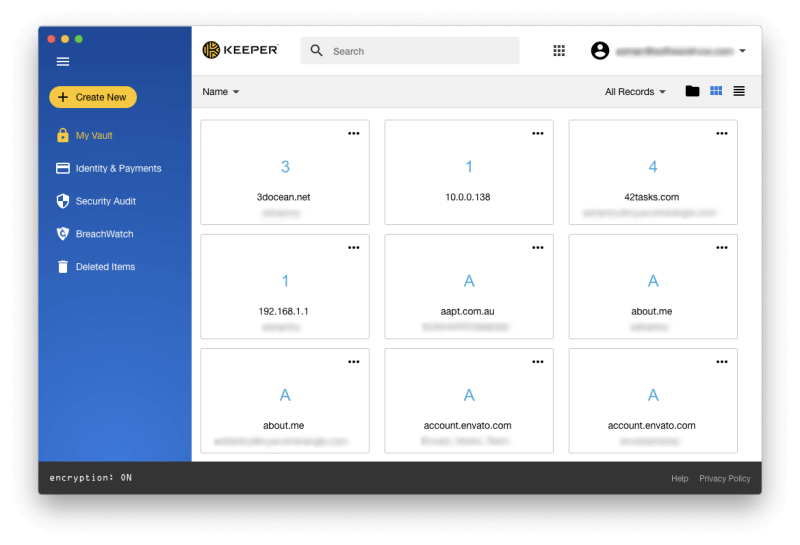
Али да ли је облак заиста најбезбедније место за ваше лозинке? Ако је ваш Кеепер налог икада хакован, они добијају приступ свим вашим пријавама! То је оправдана брига. Али верујем да су коришћењем разумних безбедносних мера, менаџери лозинки најбезбеднија места за чување осетљивих информација.
Добра безбедносна пракса почиње одабиром јаке чуваре главне лозинке и њеним чувањем. Нажалост, процес регистрације не захтева да ваша лозинка буде јака, али требало би. Изаберите нешто што није прекратко ипогодно, али нешто што ћете запамтити.
Упоредо са вашом главном лозинком, Кеепер ће вас такође замолити да поставите безбедносно питање које се може користити за ресетовање ваше главне лозинке ако је заборавите. Ово ме брине јер је одговоре на безбедносна питања често лако погодити или открити, што потпуно поништава сав велики безбедносни рад Кеепер-а. Зато изаберите нешто непредвидиво уместо тога. Срећом, ако га користите за ресетовање лозинке, мораћете да одговорите и на имејл са потврдом.
За додатни ниво безбедности, Кеепер вам омогућава да подесите двофакторску аутентификацију (2ФА) тако да само ваше корисничко име и лозинка нису довољни за пријаву. Ово је одлична заштита у случају да је ваша лозинка на неки начин угрожена.
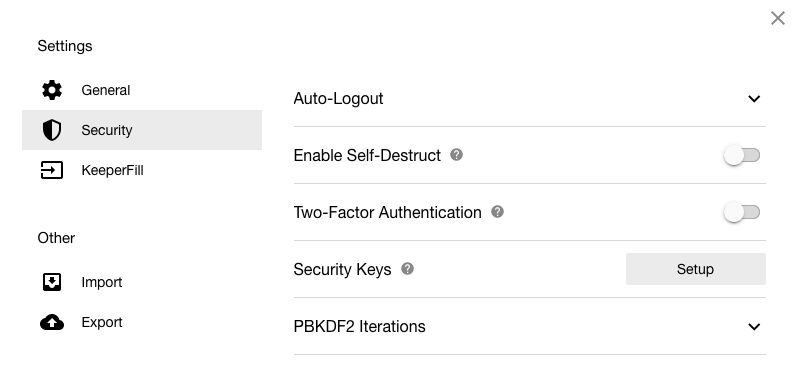
Када се пријављујете, можете да користите отисак прста на МацБоок Про са Тоуцх ИД или Виндовс Хелло биометријском аутентификацијом на рачунару. Али да бисте то урадили, мораћете да преузмете апликацију са релевантног Апп Сторе-а, а не са веб-сајта програмера.
Једна последња мера заштите је самоуништење. Можете да одредите да се све ваше Кеепер датотеке избришу након пет неуспешних покушаја пријављивања, дајући додатну заштиту ако неко покуша да хакује ваш налог.
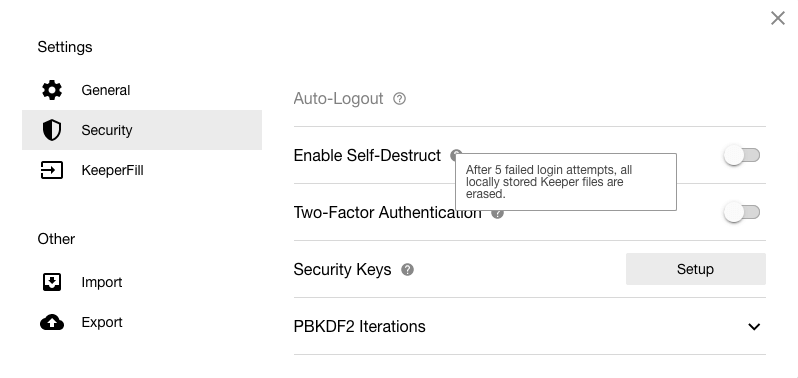
Како да унесете своје лозинке у Кеепер? Апликација ће их научити сваки пут када се пријавите или можете ручно да их унесете у апликацију.
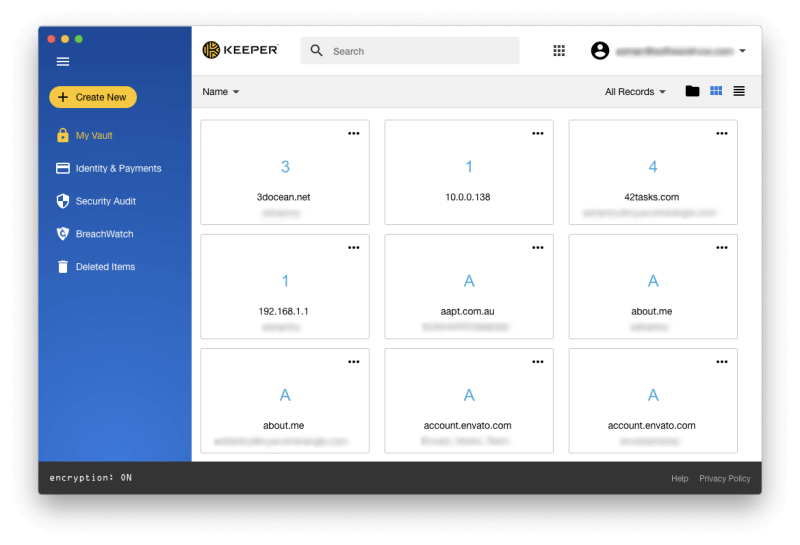
Кеепер такође може да увезеваше лозинке из веб прегледача и других менаџера лозинки, и сматрао сам да је процес лак и једноставан. У ствари, оквир за дијалог Увоз је прва ствар која се појављује након регистрације.
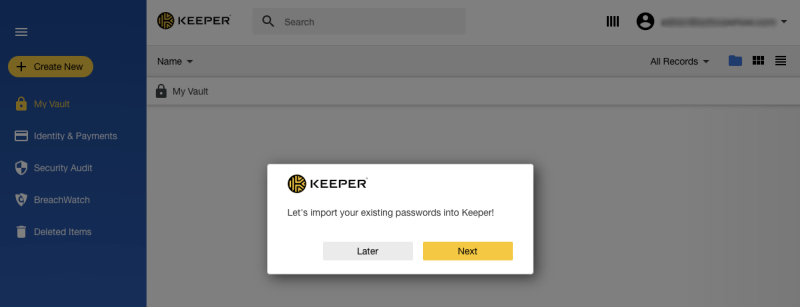
Кеепер је пронашао и увезао 20 лозинки у Гоогле Цхроме.
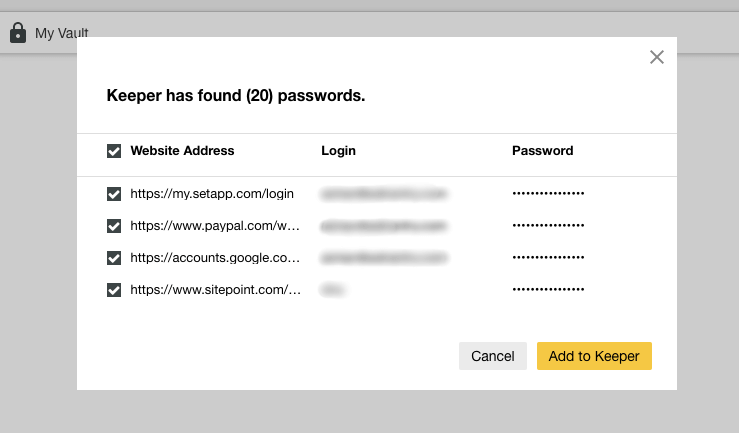
Онда ми је понуђено за увоз лозинки из других апликација.
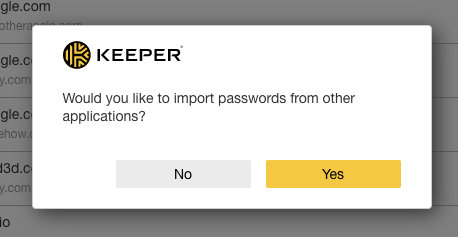
Могу да увозим са дугачке листе других менаџера лозинки, укључујући ЛастПасс, 1Пассворд, Дасхлане, РобоФорм и Труе Кеи. Такође могу да увозим директно из веб прегледача укључујући Гоогле Цхроме, Фирефок, Интернет Екплорер, Мицрософт Едге и Опера.
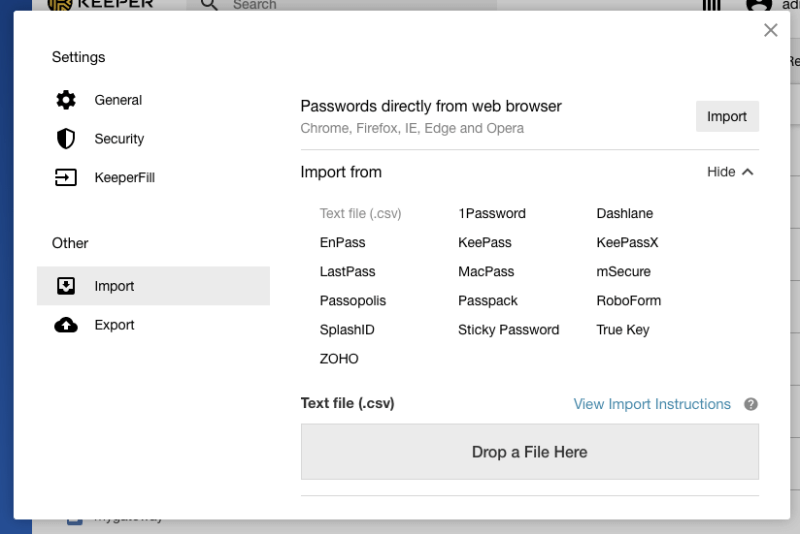
Желим да увезем своје старе ЛастПасс лозинке, али прво морам да извезем своје лозинке као ЦСВ датотеку.
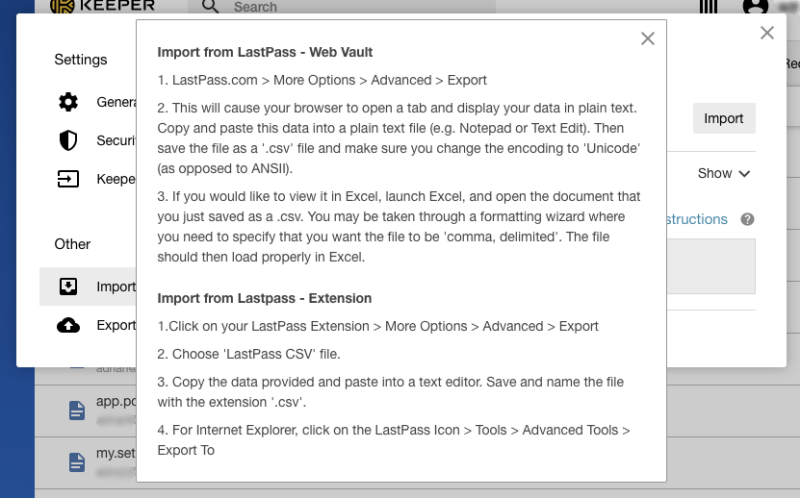
Успешно су додати, заједно са свим фасциклама које сам направио. То је једно од најједноставнијих искустава са увозом које сам имао при увозу у менаџер лозинки.
Коначно, када су ваше лозинке у Кеепер-у, постоји неколико начина да их организујете, почевши од фасцикли. Фасцикле и потфасцикле се могу креирати, а ставке се могу премештати у њих помоћу превлачења и отпуштања. Ово функционише прилично добро.
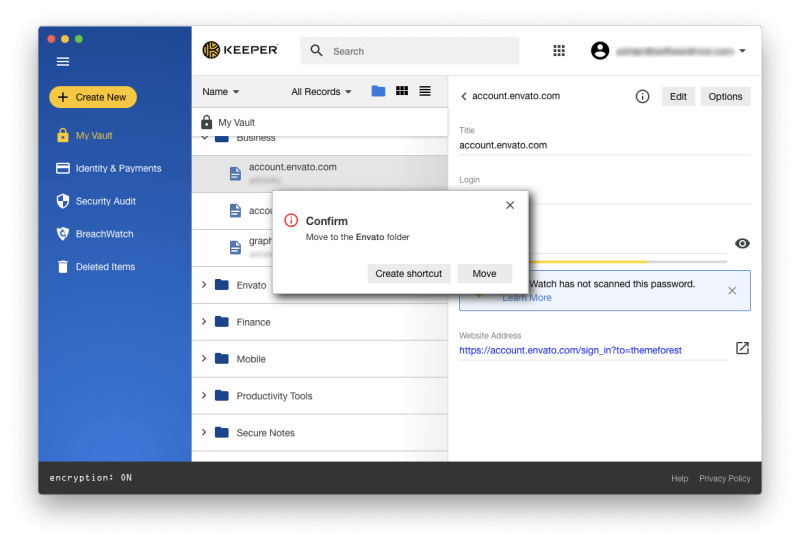
Можете и омиљене лозинке, променити њихову боју и извршити претрагу у свим својим фасциклама. Проналажење и организовање лозинки у Кеепер-у је боље од већине других менаџера лозинки које сам користио.
Моје лично мишљење: Што више лозинки имате, теже је управљати њима.Немојте угрожавати своју безбедност на мрежи, уместо тога користите менаџер лозинки. Кеепер је безбедан, омогућава вам да организујете своје лозинке на неколико начина и синхронизоваће их са сваким уређајем тако да их имате када вам затребају.
2. Генеришите јаке јединствене лозинке
Превише људи користе једноставне лозинке које се лако могу разбити. Уместо тога, требало би да користите јаку, јединствену лозинку за сваку веб локацију на којој имате налог.
То звучи као много тога за памћење, и јесте. Зато не памти. Кеепер може аутоматски да креира јаке лозинке за вас, да их складишти и учини доступним на сваком уређају који користите.
Када се пријавите за налог који Кеепер не познаје, нуди вам да креирате нови запис за ви.
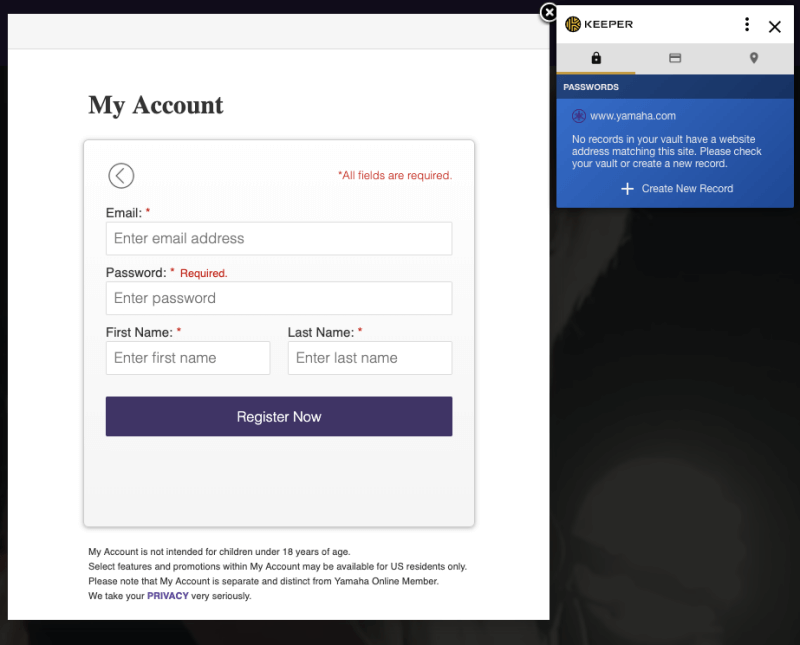
Генерисаће јаку лозинку коју можете да подесите тако што ћете навести да ли треба да садржи велика слова, бројеве и симболе.
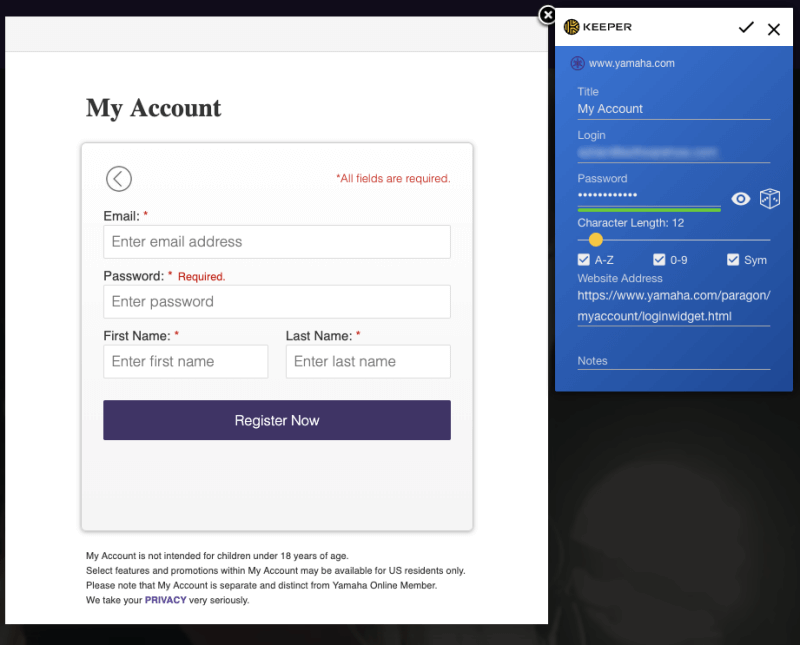
Када будете срећно, кликните на икону на врху искачућег прозора и Кеепер ће попунити ваше корисничко име и лозинку за вас. Не морате чак ни да знате која је лозинка, јер ће је Кеепер запамтити уместо вас и аутоматски је унети у будућности.
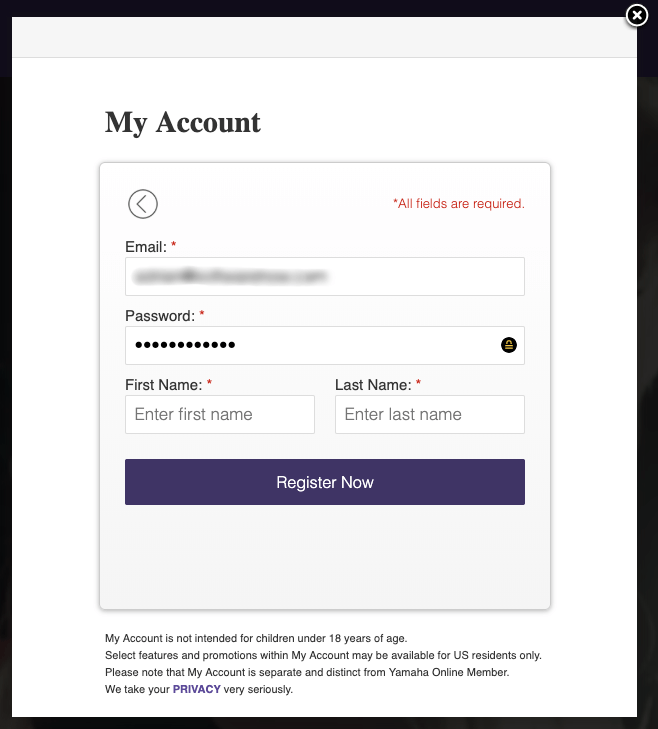
Мој лични став: Ми су у искушењу да користе слабе лозинке или поново користе лозинке како би олакшали живот. Сада можете брзо и лако да креирате другачију јаку лозинку за сваку веб локацију. Није важно колико су дуги и сложени, јер никада нистеда их запамтите—Кеепер ће их откуцати уместо вас.
3. Аутоматски се пријавите на веб локације
Сада када имате дуге и јаке лозинке за све своје веб услуге, ценићете Кеепер попуњавајући их за вас. Нема ништа горе од покушаја да унесете дугачку, сложену лозинку када све што видите су звездице. Најлакши начин да то урадите је коришћење проширења претраживача. Од вас ће бити затражено да га инсталирате као део процеса почетног подешавања, или то можете да урадите са странице са подешавањима.
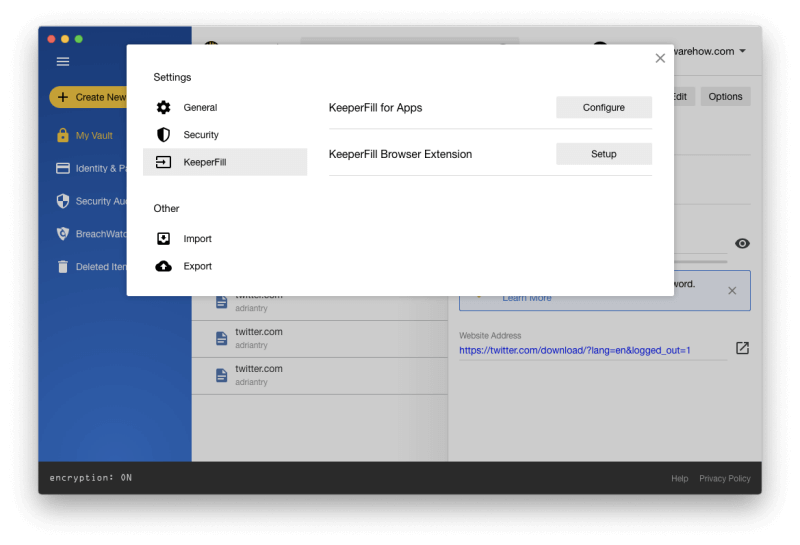
Када буде инсталиран, Кеепер ће аутоматски попунити ваше корисничко име и лозинку када се пријавите . Ако имате више налога на том сајту, можете да изаберете одговарајући из падајућег менија.
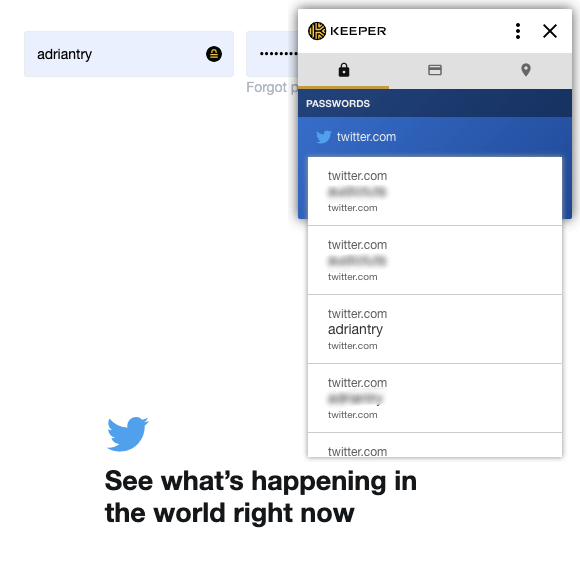
За неке веб-сајтове, као што је моја банка, више бих волео да лозинка није да се аутоматски попуњава док не унесем своју главну лозинку. Нажалост, док многи менаџери лозинки нуде ову функцију, Кеепер не.
Моје лично мишљење: Када дођем до аута са рукама пуним намирница, драго ми је да не Не морам да се борим да пронађем своје кључеве. Само треба да притиснем дугме. Кеепер је попут даљинског система без кључа за ваш рачунар: запамтиће и укуцати ваше лозинке тако да не морате. Само бих волео да могу да олакшам пријављивање на свој банковни рачун!
4. Аутоматско попуњавање лозинки за апликације
Веб локације нису једино место где треба да користите лозинке – многе апликације такође их користите. Маломенаџери лозинки нуде унос лозинки за апликације, а Кеепер је једини за кога знам да нуди да их укуца и на Виндовс и на Мац-у.
Ово подешавате из одељка КееперФилл подешавања апликације.
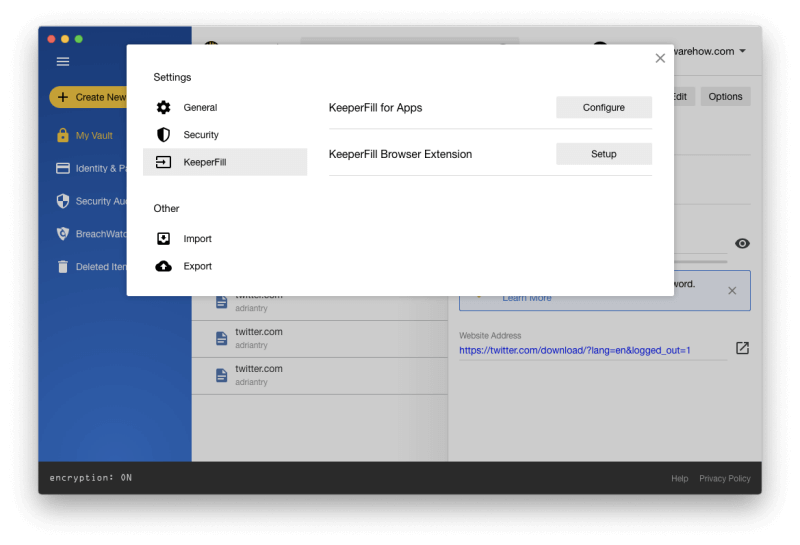
Морате да притиснете два одвојена пречица да бисте унели своје корисничко име и лозинку. Подразумевано на Мац-у су цомманд-схифт-2 за попуњавање корисничког имена и цомманд-схифт-3 за унос лозинке.
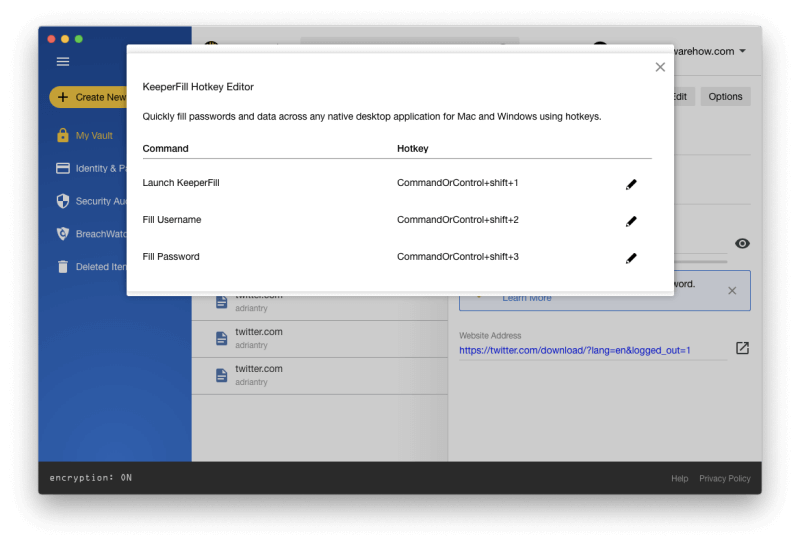
Зато што морате да притиснете пречице, ваше корисничко име и лозинка се технички не попуњавају аутоматски. Уместо тога, појавиће се прозор за аутоматско попуњавање, који ће вам омогућити да изаберете запис који садржи релевантне детаље за пријаву.
На пример, када се пријављујем на Скипе, притиснем команду-схифт-2 да унесем корисничко име и мали прозор искаче.
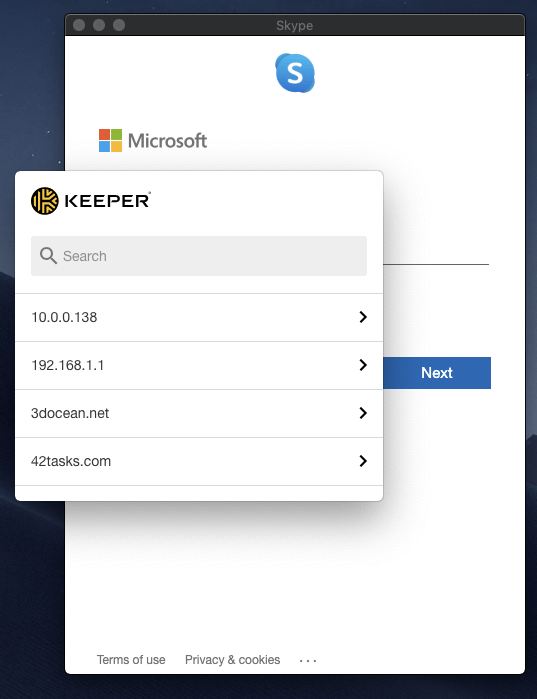
Користим претрагу да пронађем прави запис. Мора се претходно унети у Кеепер — апликација не може да научи ваше лозинке апликације гледајући како их куцате. Затим могу да притиснем интервентни тастер или да кликнем на корисничко име да га попуним на екрану за пријаву на Скипе.
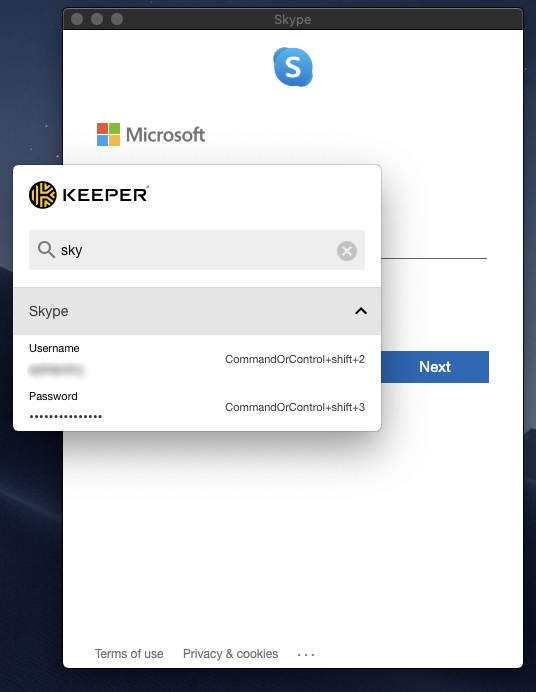
Кликнем на Даље и урадим исто са лозинком.
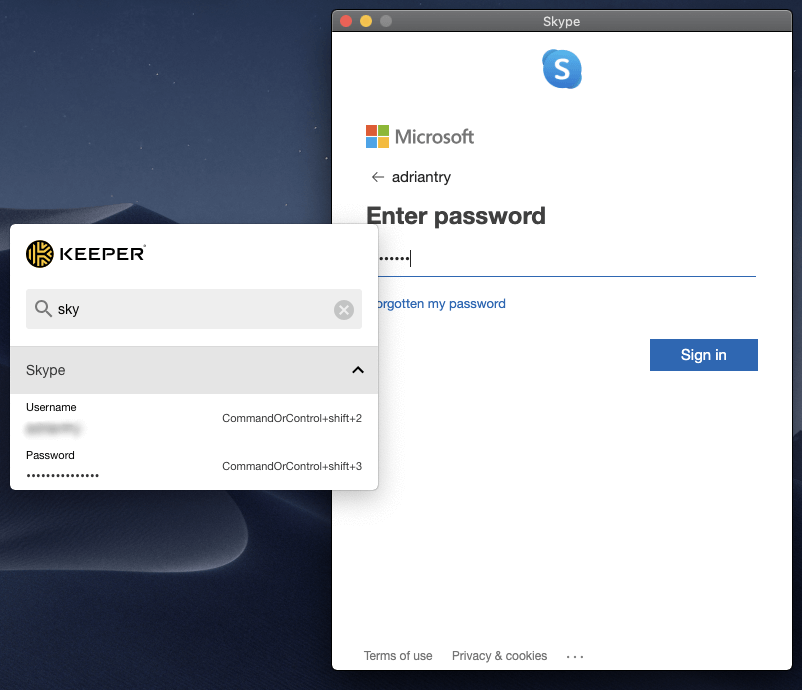
Да бисте затворили мали прозор аутоматског попуњавања, изаберите Виндов/Цлосе из менија или притисните команду-В. Ово ми није одмах било очигледно. Било би лепо када би на прозору било дугме да се то постигне.
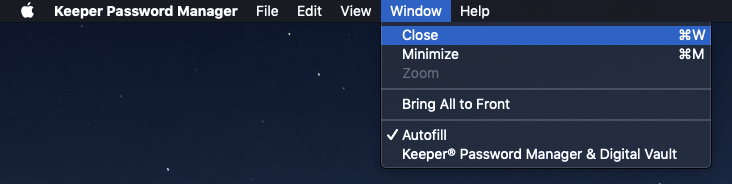
Моје лично мишљење: Једна од потешкоћа коришћењаменаџер лозинки је да понекад морате да унесете лозинку у апликацију, а не на веб локацију. Обично то није могуће, па ћете на крају морати да користите копирање и лепљење. Иако Кеепер-ова апликација „аутофилл” није посебно аутоматска, то је најједноставније решење које сам пронашао, као и једина апликација која чак покушава да помогне на Мац-у.
5. Делите лозинке са другима
Ваше Кеепер лозинке нису само за вас – можете да их делите са другим Кеепер корисницима. То је много сигурније него да их нажврљате на комадић папира или пошаљете текстуалну поруку. Да бисте поделили лозинку, кликните на Опције .
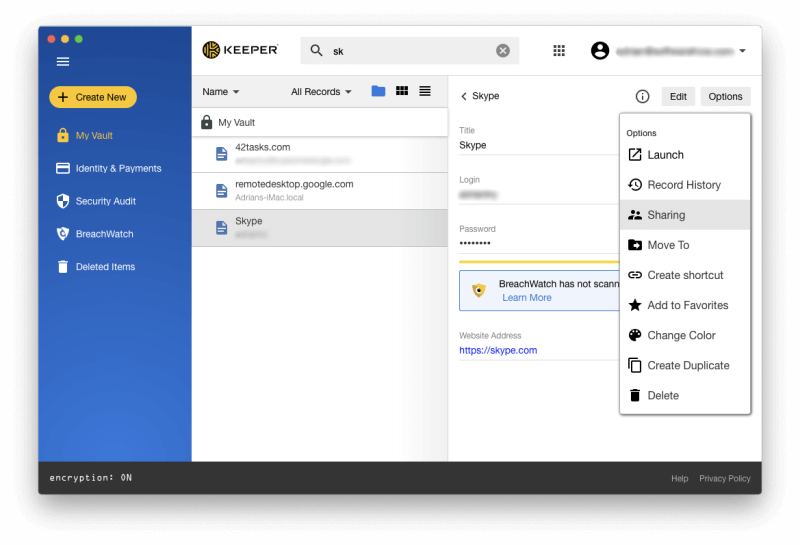
Одавде можете да унесете адресу е-поште особе са којом желите да делите лозинку и која права желите да доделите њих. Ви одлучујете да ли желите да дозволите другој особи да може да уређује или дели лозинку или да је задржите само за читање како бисте остали у потпуној контроли. Можете чак и да пренесете власништво над лозинком, дозвољавајући другој особи да потпуно преузме.
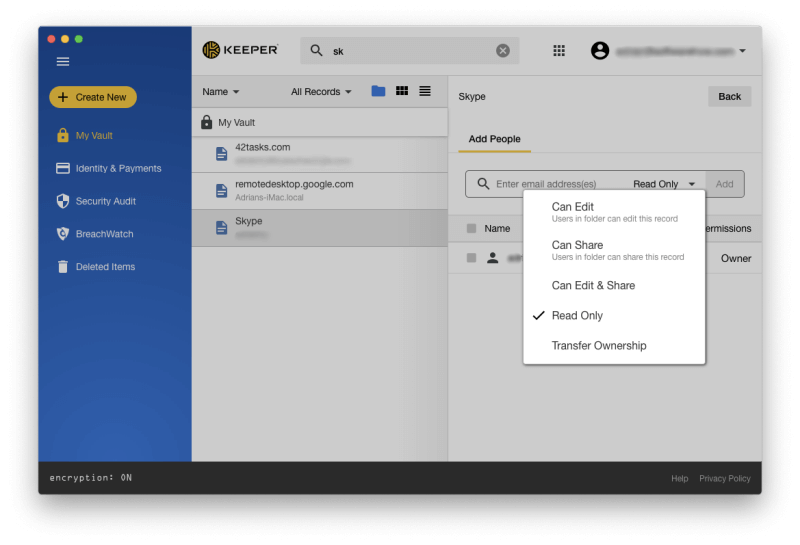
Уместо да делите лозинке једну по једну, можете да делите фасциклу са лозинкама. Направите заједничку фасциклу и додајте потребне кориснике, рецимо за своју породицу или за тим са којим радите.
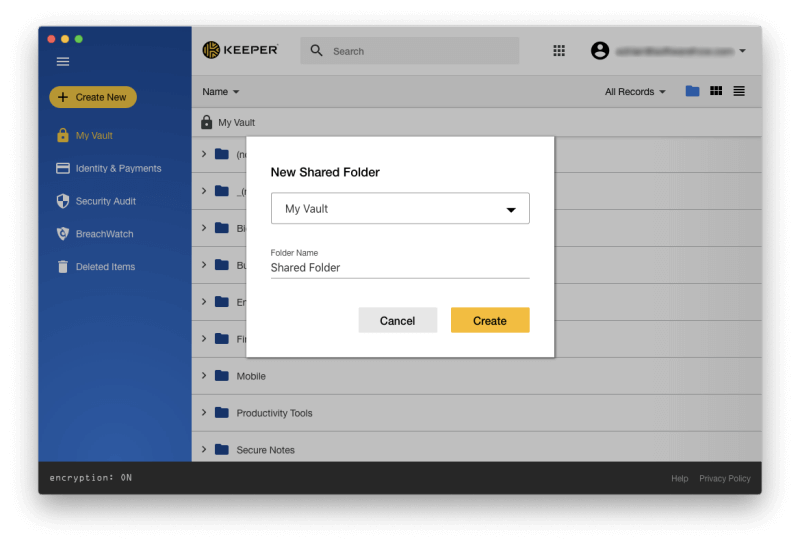
Затим уместо да премештате записе лозинке у ту фасциклу, направите пречицу. На тај начин ћете и даље моћи да га пронађете у уобичајеном фолдеру.

Мој лични став: Најбезбеднији

